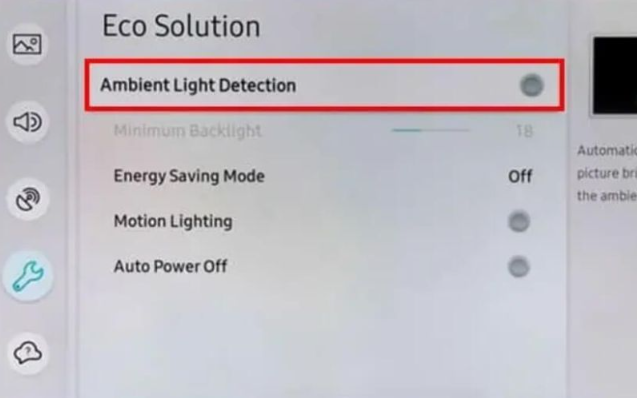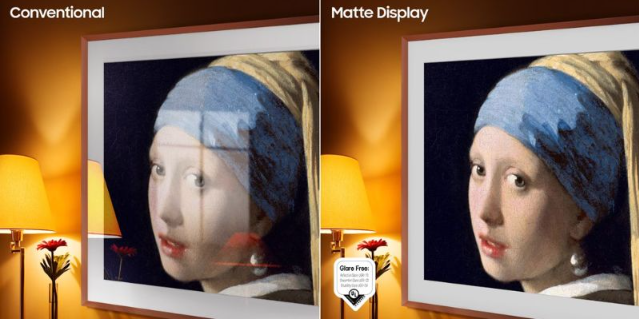Hướng dẫn chỉnh độ sáng tivi Samsung
Nhà bạn đang dùng tivi Samsung, mà ánh sáng của tivi làm bạn chưa được ưng ý. Hãy theo dõi bài viết này của Trung tâm sửa chữa điện tử điện lạnh tại Thái Nguyên để tự chỉnh độ sáng cho tivi Samsung nhà bạn nhé!
1. Cách chỉnh độ sáng tivi Samsung
Có hai cách chỉnh độ sáng màn hình tivi Samsung thông dụng mà bạn có thể lựa chọn để thực hiện như sau:
Cách 1: Tắt tính năng Ambient Light Detection để điều chỉnh độ sáng
Nhiều dòng tivi Samsung hiện đại được tích hợp tính năng Ambient Light Detection để tự động điều chỉnh độ sáng theo môi trường xung quanh. Nếu cảm thấy các thông số điều chỉnh của tivi không phù hợp, chúng ta có thể tắt tính năng này đi để tự chỉnh độ sáng tivi Samsung theo sở thích. Cách tắt Ambient Light Detection như sau:
• Bước 1: Mở tivi Samsung, nhấn vào nút Home (ký hiệu hình ngôi nhà) trên remote.
• Bước 2: Chọn Settings (cài đặt).
• Bước 3: Trong giao diện của phần Settings, chọn vào General (cài đặt chung).
>>>Xem thêm: Làm gì khi quên mã PIN tivi
• Bước 4: Trong General, lướt xuống dưới và chọn Eco Solution.
• Bước 5: Chọn Ambient Light Detection (Phát hiện ánh sáng xung quanh) và chọn tắt.
• Bước 6: Lúc này, bạn có thể thực hiện cách chỉnh độ sáng tivi Samsung bằng cách chọn vào Minimum Blacklight (Độ sáng tối thiểu), sau đó thay đổi các thông số để tăng hoặc giảm độ sáng theo nhu cầu.
Cách 2: Điều chỉnh độ sáng bằng cài đặt Brightness
Bên cạnh chỉnh độ sáng tivi Samsung bằng cách tắt Ambient Light Detection thì chúng ta cũng có thể điều chỉnh bằng phần Brightness (độ sáng) trong cài đặt của tivi. Các bước thực hiện cụ thể như sau:
• Bước 1: Mở tivi Samsung, chọn vào Settings (cài đặt), sau đó chọn Picture (hình ảnh).
• Bước 2: Giao diện của cài đặt Picture Mode sẽ hiện ra, bạn có thể thực hiện cách chỉnh độ sáng tivi Samsung tại thanh Brightness bằng cách nhấn mũi tên lên hoặc xuống trên remote.
2. Một số cách chỉnh màn hình tivi Samsung xem đẹp mắt hơn
Ngoài cách chỉnh độ sáng tivi Samsung thì người dùng có thể điều chỉnh một số yếu tố khác trên màn hình như độ tương phản, tắt tông đen,… để nâng cao hiệu ứng hiển thị của sản phẩm. Sau đây, mời bạn cùng tham khảo cách thực hiện cụ thể nhé.
Điều chỉnh độ tương phản trên tivi Samsung
• Bước 1: Khởi động tivi Samsung và chọn vào Settings (cài đặt).
• Bước 2: Trong số các tùy chọn của Settings, chọn Picture (hình ảnh).
• Bước 3: Lướt xuống thanh tùy chọn Contrast (độ tương phản) và điều chỉnh thông số sao cho phù hợp với nhu cầu.
Tắt tông màu đen trên tivi Samsung
Việc bật tông màu đen trên tivi Samsung có tác dụng làm tối các điểm đen hoặc vùng đen trên màn hình tivi. Vì vậy, trong một trong những cách chỉnh độ sáng tivi Samsung hiệu quả là tắt đi chế độ tông đen này. Cách thực hiện như sau:
• Bước 1: Khởi động tivi Samsung và chọn Settings (cài đặt).
• Bước 2: Chọn Picture (hình ảnh) > Chọn Expert Settings (cài đặt chuyên gia).
• Bước 3: Lướt xuống và tắt phần Black Tone (tông màu đen).
3. Một số lưu ý để việc chỉnh độ sáng tivi Samsung hiệu quả
Ngoài việc tinh chỉnh các thông số về độ sáng, tối trong phần cài đặt trên thiết bị thì cách bày trí và đặc điểm của không gian xung quanh cũng là những nhân tố ảnh hưởng lớn đến tính hiệu quả khi trình chiếu của tivi Samsung. Sau đây là một vài lưu ý nhỏ giúp tivi nhà bạn có được độ sáng màn hình tốt hơn khi làm việc:
• Bày trí thiết bị tại vị trí phù hợp với tầm mắt của người xem, không quá thấp hoặc không quá cao.
• Hạn chế đặt tivi trước nhưng nơi có nguồn ánh sáng mạnh chiếu vào (như gần cửa sổ, cửa ra vào hay đặt trực tiếp dưới ánh đèn điện) vì sẽ khiến màn hình bị chói.
• Để có được trải nghiệm xem tốt hơn, bạn có thể tắt bớt các đèn chiếu sáng trong nhà khi xem tivi.
Hiện nay, với sự phát triển nhanh chóng và mạnh mẽ của công nghệ, Samsung đã tích hợp và cho ra mắt các sản phẩm với khả năng chống chói sáng hiệu quả, trong đó có thể kể đến các dòng Samsung Lifestyle. Dù bạn có bày trí thiết bị gần cửa sổ, tivi vẫn có thể trình diễn những cảnh phim với hiệu ứng ánh sáng ấn tượng, không bị chói mắt.
Vì vậy, người dùng có thể chọn mua những sản phẩm nghe nhìn được trang bị các công nghệ tối ưu để có thể trải nghiệm những cảnh phim đẹp mắt tại mọi vị trí và bất kỳ thời gian nào trong ngày.
Tin liên quan
- ➥CS1: Khu vực TP.Thái Nguyên (0208)2.476.136
- ➥CS2: Khu vực Hoàng Văn Thụ 0984.016.499
- ➥CS3: Khu vực Gang Thép (0208)2.476.838
- ➥CS4: Khu vực Đồng Hỷ 0982.963.322
- ➥CS5: Khu vực Sông Công 0969.900.002
- ➥CS6: Khu vực Phổ Yên 0968.115.870
- ➥CS7: Khu vực Phú Bình 0962.852.991
- ➥CS8: Khu vực Võ Nhai 0974.048.068
- ➥CS9: Khu vực Đinh Hòa 0968.127.842